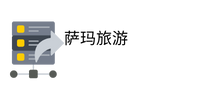仅限设备模型完全依赖于设备 ID,无论是网络上的 Cookie 还是移动应用中的实例 ID。此设置在 GA4 界面中比较隐蔽,需要点击“更多高级选项”按钮才能选择。谷歌明确表示,这不是它希望我们选择的选项,但这并不意味着它不能成为我们想要的选项。
仅限设备的主要优势在于数据纯度。新加坡 WhatsApp 号码数据 通过不包含用户 ID、Google 信号或建模用户,您可以获得不带偏见或估算的洞察。这对于需要极高准确度且必须遵守基数约束的技术分析而言,是理想的选择。
此模型与 Universal Analytics 的工作原理类似,如果您希望与该平台收集的历史数据直接比较,它会非常有用。但是,如果仅依赖设备 ID,您将面临相关的限制,例如无法合并同一用户在不同设备或浏览器上的会话。
如何在 GA4 管理器中配置用户模型
在 GA4 中修改用户身份模型很简单,但由于它会对所有历史数据产生追溯影响,因此应谨慎操作。以下是访问和更改此设置的步骤,以确保高效实施并避免报告中出现意外情况。
配置用户模型的步骤:
1.访问 GA4 管理界面:在您的 GA4 信息中心,点击左下角的“管理员”图标。这将带您进入您的属性和帐户设置页面。
2.选择正确的媒体资源:确保您位于要进行更改的 GA4 媒体资源上。这一点至关重要,可以避免无意中修改其他媒体资源的设置。
3.点击“数据流”:在“媒体资源”列中,选择“数据流”。羊毛毯被认为是最基本的选择之 在这里,您将看到与您的媒体资源(无论是网络媒体资源还是移动媒体资源)关联的数据流列表。
4.选择适当的数据流:单击要更改用户身份模型的数据流。
5.访问“标签设置”:在数据流详情部分,找到并点击“标签设置”或“数据收集设置”。
6.选择“用户身份设置”:在此部分中,您将找到“用户身份”选项。单击它将显示可用的选项。
7.选择身份模型:在这里,您可以选择“数据混合”或“观察”模型。要访问“仅限设备”,您需要点击“显示高级选项”或类似的选项,因为此选项比较隐蔽。
更改用户识别模型时的重要注意事项:
–追溯影响:更改用户身份模型时,所有历史数据都会根据新设置重新计算。这可能会导致您的报告和关键指标发生显著变化。只需轻轻一点,您通常报告的所有数据都会发生变化——请务必小心。
–内部沟通: 因此,在进行更改之前,务必通知您的团队以及所有使用 GA4 数据的人员。这可以避免混淆,并确保每个人都了解报告中可能出现差异的原因。
–初步分析:仔细评估哪种模式最适合您的需求。考虑用户量、流量来源以及报告准确性等因素。
–恢复原始设置:如果您针对特定分析进行了临时更改,请务必在完成后恢复到原始设置。这可以防止其他用户遇到意外数据。
通过遵循这些步骤,您将能够有效地调整您的用户身份模型,最重要的是避免造成混乱。
重要提示:使用模型用户会对 GA4 数据产生怎样的影响
在 GA4 报告中包含建模用户(仅在混合数据模式下发生)会对数据的准确性和可靠性产生重大影响。虽然这样做可以填补那些不允许 Cookie 跟踪的用户留下的空白,但也带来了一些挑战,需要理解并妥善管理。
1. 数据不确定性:不知道有多少数据被建模
使用混合数据模型的主要问题之一是,GA4 无法提供具体信息,说明有多少数据来自建模用户。这意味着,在分析用户数量、会话数或转化次数等指标时,您无法准确判断这些数据中有多少是真实数据,有多少是估算数据。
例如,您可能会在启用数据混合功能后注意到用户数量意外增加。电话带领 如果没有关于此增长来源的明确信息,您可能会误解广告系列的效果或用户行为。这种不确定性会妨碍决策,并可能导致基于不可靠数据的策略。您不会是第一个根据估算的流量认为您的广告系列效果开始下降并决定修复它的人。
此外,如果不知道建模的数据是什么,就更难识别和纠正报告中的潜在异常或不一致之处。我们是否因为标签错误或估算用户数量的增加而遗漏了数据?或者 Google 是否在计算过程中做了某些修改?所有这些都会影响您的团队和利益相关者对数据的信任,这凸显了使用此模型时务必谨慎的重要性。没有人希望遇到那种可怕的情况:被告知“Google Analytics(分析)是这么说的,但我们不相信”。